Limitar Efectivamente El Tiempo De Pantalla De Tu Niño En Productos Apple
Limitar El Tiempo De Pantalla
TODO LOS TEMAS
- ¿Cómo poner filtro y tiempo de pantalla?
-
- ¿Qué es el Tiempo de Pantalla en iPhone y Cómo se Usa?
- Aplicación De Cronometro De Niños Para Controlar El Tiempo En iPhone e iPad
- Revisar el Uso de Dispositivo de los Niños con el Tiempo de Pantalla en iOS 12
- Reseña de Barracuda Web Filter - Características& Pros& Contras y Alternativa
- Las mejores soluciones de filtros web que los padres deben conocer
- Cómo Filtrar un Sitio Web en Chrome
- Top 5 de Bloqueadores de Contenido iOS que Realmente Funcionan en 2019
- Bloqueadores de Contenido Útiles para Samsung e iPhone
- Los Mejores Filtros De Internet Para Teléfonos Y Tabletas De Niños
- FamiSafe Software de Filtrado de Internet
- Los 10 Mejores Filtros del Contenido de Internet | Filtrado Web que Funciona al
- ¿Cómo rastrear su celular?
-
- Mejor Software Gratuito Para el Rastreo de Correos Electrónicos del 2018
- Cómo Cambiar la Ubicación en su iPhone
- Cómo Encontrar la Ubicación de Alguien en Facebook
- Rastreador Gratuito de un Teléfono Celular a través del Número
- Como Rastrear Un Numero De Teléfono Gratis
- ¿Cómo Saber Si Tu Teléfono Está Siendo Monitoreado?
- ¿Cómo Rastrear La Ubicación de una Llamada Telefónica?
- Como Rastrear Un Teléfono Android Desde iPhone Gratis
- Como Rastrear Gratis un iPhone Por Numero En Línea
- Como Rastrear La Ubicación Con Un Numero Telefónico En Línea Gratis
- Cómo Usar un Router para Monitorear Qué Sitios Web Son Visitados
- Como Rastrear Un Carro Con GPS Gratis
- Como Rastrear un Teléfono Utilizando el IMEI Gratis
- Aplicaciones De Rastreo GPS Gratis 2019
- Como Rastrear La Ubicación de Un Teléfono Celular Utilizando Google Earth
- ¿Cómo bloquear aplicaciones?
-
- Mejores Aplicaciónes Gratuitas de Android Para Bloquear Llamadas
- Aplicaciones Bloqueadoras de Llamadas Para iPhone
- Cómo Bloquear Anuncios en Youtube al Utilizar un Android
- Cómo Bloquear la Pornografía en el Teléfono Celular de un Niño
- Aplicaciones Para Bloquear Mensajes de Texto Para Android y iPhone
- Nueva Aplicación De Bloqueo Pornográfico Del 2018
- Como Bloquear Pornografía en iPhone
- Apps para el Bloqueo de Pop-Up para Google Chrome
- Mejor Aplicación para Bloquear Pornografía
- Cómo Bloquear Pornografía en Teléfonos y Tabletas Android
- Las Mejores 10 Aplicaciones de Bloqueo de Sitios Web 2018
- Mejores Aplicaciones del 2018 para Padres para Bloquear Pornografía
- ¿Cómo Bloquear Sitios Web Porno?
- ¿Cómo Bloquear Sitios Web en Chrome con un Android?
- Las Mejores Aplicaciones para Bloquear Anuncios y Por Qué Las Necesitamos
- ¿Cómo aplicar Control Parental?
-
- ¿Se Te Olvido La Contraseña De Restricciones?
- Como Establecer El Control Parental En WhatsApp
- Control Parental de Facebook
- El Mejor Software Gratuito de Control Parental
- Las Mejores Aplicaciones para Monitorear el iPhone de un Niño
- Mejores Aplicaciones de Control Parental para iPhone del 2018
- Cómo Revisar el Historial de Navegación Privada en Teléfonos o Tablets Android
- Mejores Aplicaciones Gratuitas de Control Parental Para Android en el 2018
- Google está eliminando las funciones de control parental de Chrome
- Mejores Aplicaciones de Control Parental iOS para iPad e iPhone 2018
- Detección y Eliminación de Spyware para iPhone
- Utilice su Router para Limitar el Uso de Internet de su Hijo
- ¿Cómo Ver lo que mi Hijo/Hija esta Haciendo en su Teléfono?
- Monitor de Bebé: Vigila a tu bebé en todas partes y en todo momento
- Las Mejores Aplicaciones de Control Remoto en 2018 Para Controlar el TV & PC
- ¿Cómo localizar su familia?
-
- El Mejor Localizador Familiar de Sprint
- Métodos para Localizar un Miembro de la Familia o Compartir Su Ubicación con la Familia
- App de Localizador: T-Mobile Localizador Familiar
- La Mejor Alternativa al Localizador Familiar Life360
- Las 10 Mejores Aplicaciones de Fertilidad del 2019
- Software de Árbol Familiar Y Aplicaciones Para Tu Aplicación De Búsqueda Familia
- 5 Aplicaciones De Localización Familiar Gratis | Rastreador GPS gratuito para ni
- Las 5 Mejores Aplicaciones Familiares Económicas Para Ayudar A Tu Familia A Ahor
- 10 Mejores Aplicaciones de Juegos Familiares
- Mejor Localizador Familiar de AT&T
- ¿Cómo monitorear su celular?
-
- Como Monitorear Mensajes De Texto En Android
- Monitor De Batería Android - ¿Que Esta Descargando La Batería De Tu Android?
- 10 Mejores Apps de Monitoreo Para Android Para Monitorear a Su Hijo
- Cómo Monitorizar el Uso de Datos en un iPhone
- Las Mejores Aplicaciones De Monitoreo Para Android 2019
- Las 5 Mejores Aplicaciones de Rastreo de Sueno Para iPhone Y Apple Watch
- Cómo Convertir Su iPhone en un Monitor de Tensión Arterial
- Las Mejores Aplicaciones Android Para Monitorear la Frecuencia Cardiaca del 2018
- Mejores Aplicaciones Android para Monitoreo de Bebes
- Mi Esposo Esta Adicto a Su Teléfono
- Las Mejores Herramientas de Monitoreo de Sitio Web Gratis en 2018
- ¿Cómo poner Control Parental en iOS y Android?
-
- 10 Aplicaciones de Control Parental Para Dispositivos Android
- Controles Parentales - Cómo Bloquear el iPhone de su Hijo
- Cómo Llevar a Cabo el Control Parental en el iPod Touch
- La Mejor Aplicación De Control Parental Android
- Las Mejores Aplicaciones Parentales Para Teléfonos y Tabletas Android
- Como Establecer Controles Parentales YouTube En iPad
- El Control Parental Para Tableta Android Se Asegurará Que Los Niños Estén Bien
- Cómo Desactivar los Controles Parentales de iPhone
- Métodos para Bloquear Mensajes de Texto en un iPhone
- Controles Parentales iPhone 7 y iPhone 7 Plus
- Consejos y Reviews
-
- Cosas Que Nunca Deberías De Prohibir Que Tu Niño Haga
- Reseña Norton Family Premier - Pros & Cons Y Alternativa
- Reseña de la Aplicación de Control Parental Kroha. Doctor Komarovskiy - Pros & Cons
- 10 cosas que los padres nunca deberían hacer por sus hijos
- 10 Consejos Básicos de Cómo Proteger a su Hijo
- Reseña De Control Parental Screen Time - Pros& Cons Y Alternativa FamiSafe Alter
- Reseña De Control Parental My Watchdog Mobile - Pros& Cons Y Alternativa A Famisafe
- Reseña de FamilyTime Parental Control - Pros& Contras y Alternativa
- 10 Consejos Para Padres Para Lidiar Con un Niño Travieso
- Reseña De Control Parental SecureTeen - Pros& Cons& y una Alternativa
- Reseña de Kids Place Parental Control - Pros& Contras& y Alternativas
- 10 problemas De Conducta De Niños Que Son Culpa de Los Padres
- ¿Cómo prevenir el Cyberbulling?
-
- Bullying En Línea: Aprende A Como Lidiar Con El Bullying En Línea
- Cómo Proteger a tus Hijos del Acoso o Bullying por Mensajes de Texto
- Qué hacer si alguien es intimidado por redes sociales
- ¿Cómo Alejar del Bullying a Tus Hijos?
- Las 3 mejores maneras que debes conocer para evitar bullying o acoso escolar
- Los 5 Mejores Programas Anti-Bullying en Escuelas
- Las Apps Anti-Bullying Más Útiles para Control Parental
- Estos Videos Anti-Bullying Pueden Ayudarte a Entender el Bullying
- Cómo Prevenir el Bullying en Escuelas: Una Guía Completa para Padres e Hijos
- Consejos para Niños Sobre Cómo Detener el Bullying en Escuelas
• Publicado en: Control de Tiempo de Pantalla • Soluciones probadas
Introducción

Pienso que estarás de acuerdo conmigo cuando digo que ningún padre quiere que su niño pase la mayoría de su tiempo pegado a una pantalla. Pero desafortunadamente, este no es el caso; de acuerdo con las estadísticas, los adolescentes pasan en promedio nuevo horas del día en Internet. Como leerás, los estudios también han reportado que existen terribles problemas de salud relacionados con la cantidad de tiempo que pasan los adolescentes en línea. Por lo tanto, los padres necesitan tomar el control y prevenir que los niños se vuelvan adictos a sus dispositivos. Las buenas noticias es que existen cosas que puedes hacer para reducir la cantidad de tiempo que tu niño pasa en las pantallas. Si no quieres que tu niño se vuelva otra estadística, vas a tener que aplicar algún tipo de restricción y reglas en tu hogar. En este artículo, vas a aprender a como limitar efectivamente el tiempo de pantalla en productos Apple.
Por Qué Los Padres Deberías de Limitar el Tiempo de Pantalla en Productos Apple
Los adolescentes que pasan largas horas navegando por el Internet. no solo están en riesgo de volver socialmente delincuentes, se pone peor, también puede tener un efecto negativo en su salud física y mental.
Problemas de Salud: Investigaciones han encontrado que los adolescentes que pasan hasta 14 horas a la semana en línea incrementan el riesgo de tensión alta. El uso pesado del Internet. y mucha pantalla de Apple también está vinculado con la obesidad, depresión, ansiedad, adicción y problemas de atención.
Inestabilidad Social: Los adolescentes que pasan la mayoría de su tiempo detrás de una pantalla encuentran difícil tener interacciones normales cara a cara. Hacen amigos en línea, y se acostumbran a comunicarse virtualmente que el contacto en la vida real se vuelve extraño e incómodo.
Malas Notas: Aunque el Internet. puede ser una gran compañía educacional, también puede tener el efecto opuesto. Ahora, sabes muy bien que la mayoría de los adolescentes no pasan su tiempo en línea haciendo tarea, están jugando o comunicándose con amigos mediante redes sociales. Puede causarles que pierdan enfoque en lo que es más importante, lo cual debería ser mejorar sus notas escolares.
Cómo Ensenar a Tus Niños Mejores Hábitos En Línea

Instalando una aplicación en el dispositivo de tu niño para monitorear su uso de Internet., y el tiempo de pantalla Apple es una manera muy efectiva de limitar la cantidad de tiempo que están pasando en línea, y aplicar algunas restricciones de Apple. Pero no estarías de acuerdo que, en vez de dejarle el control parental a una aplicación, ¿Deberías de volverte más protector e involucrarte en el proceso? Aquí están algunos consejos para ayudarte:
Da el Ejemplo: Los niños son producto de sus ambientes, y si pasas horas en tu teléfono, ¿adivina qué? Tus niños van a hacer lo mismo. Obtén algo de auto disciplina, guarda tu teléfono, y muéstrales a los niños que el mundo no se va a acabar si no revisan su cuenta de Facebook cada cinco minutos.
Aplica Consecuencias: Los niños de esta generación se salen con la suya mucho, los padres a menudo seden porque no quieren liderar con ningún tipo de estrés adicional. Pero ceder ante las demandas de tus niños para mantenerse pegados a la computadora todo el día, los estas poniendo en riesgo. Si estableces un límite de tiempo para la cantidad de tiempo que están permitido a mantenerse en línea, y luego violan ese tiempo, castígalos acordemente para que sepan que hablas en serio.
Pasa Mas Tiempo Con Tus Niños Los adolescentes a menudo se sienten atraídos al Internet. por el aburrimiento, si no tienes nada más que hacer, solo tiene sentido que acudan a meterse en línea para entretenerse. Puedes prevenir esto pasando más tiempo con tus niños programando días familiares, jugar con juegos de mesa, ver películas y mucho más.
No Permitas Dispositivos En Ciertas Habitaciones: El tiempo de la cena debería ser donde la familia se junta y habla sobre lo que está pasando en sus vidas. Nadie debería estar sentándose en la mesa con un teléfono Desafortunadamente, esto también es una escena familiar en las mesas de cena a nivel mundial. Prohíbe dispositivos de la sala de cena, también puedes limitar la cantidad de tiempo que pasa tu niño en el Internet. no permitiéndole pasar tiempo a solas en sus cuartos con el dispositivo. A la hora de dormir, toma sus teléfonos y regréselos en la mañana.
Limitar el Tiempo de Pantalla en Productos Apple
Los productos Apple tiene un control parental fácil de utilizar, proporcionan a los padres la habilidad de monitorear activamente el uso de Internet. de sus niños, y aplicar las restricciones Apple haciendo clic en algunos botones. Todas las contraseñas son establecidas por ti así que no hay necesidad de preocuparte por todos tus niños para modificar las configuraciones que han sido aplicadas. Aquí esta como puedes limitar el tiempo de pantalla Apple en el iPhone, iPad, y computadora Mac.
Limita el Tiempo de Pantalla Del Niño en iPhone
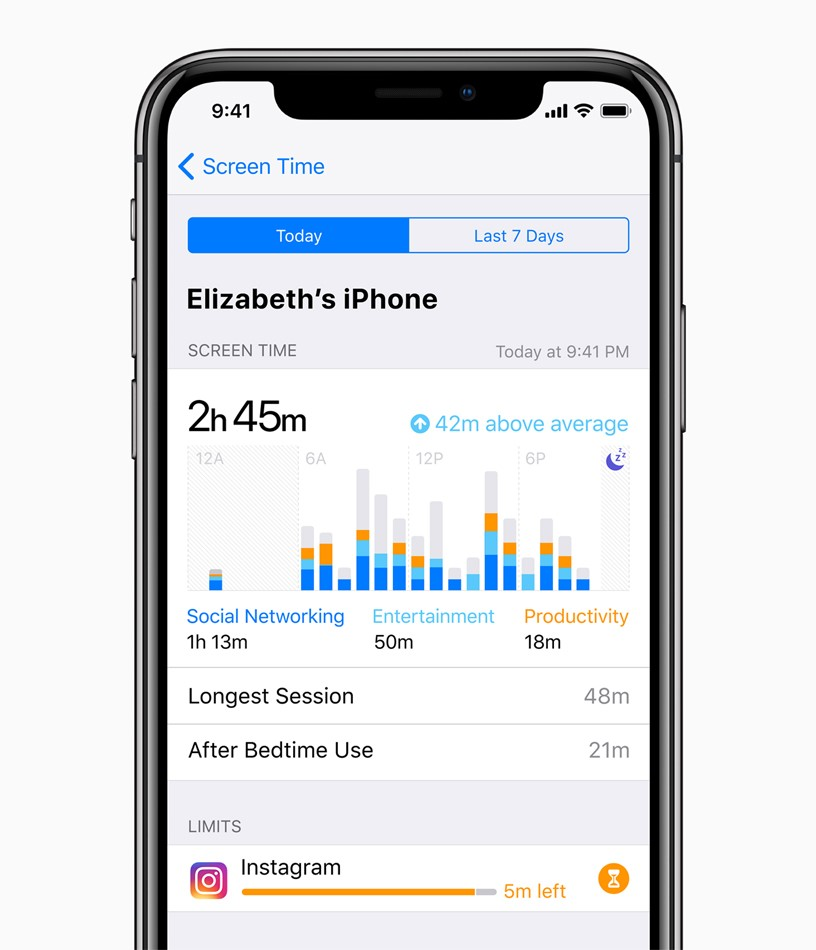
- Selecciona "Tiempo de Pantalla" desde el menú de configuraciones.
- Veras cuanto tiempo tu niño ha pasado en el teléfono en ese día.
- Selecciona el tiempo total para revisar por cuanto tiempo se ha pasado en las aplicaciones. Puedes elegir entre uno a siete días. También puedes revisar cuanto tiempo se pasa en ciertos sitios web.
- Veras algunos gráficos que te muestran cuantas veces tu niño ha abierto el teléfono
- Tiempo de Pantalla te proporcionara notificaciones semanales, proporcionando un resumen del uso de tu niño a la semana.
Limita el Tiempo de Pantalla en el iPad
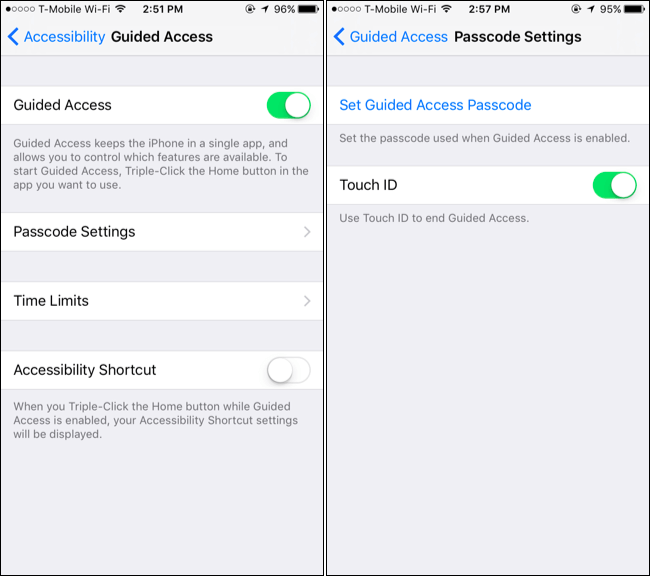
- Ve a las configuraciones y selecciona la pestaña "General".
- Selecciona la pestaña "Accesibilidad".
- Debajo de aprender selecciona la pestaña "Acceso Guiado".
- Ha clic en habilitar y selecciona "Configuraciones de contraseña." Te llevara a crear una contraseña. O puedes seleccionar "ID Tactil" en vez de crear una contraseña.
- Selecciona "Limites de Tiempo".
- Selecciona "Sonido y Parlante" para alertas de sonido.
- Para establecer límites en ciertas aplicaciones, abre la aplicación y haz clic en la tecla de inicio tres veces.
- Selecciona la tecla de "Opciones" en la esquina inferior izquierda de la pantalla y selecciona "Límite de Tiempo".
- Una vez hayas seleccionado el límite de tiempo, elige "Terminar" y luego "Comenzar" para aplicar el límite de tiempo.
- Cuando el límite de tiempo se venza, el iPad se bloqueará por si sola hasta que introduzcas la contraseñas o la toques.
Limitar el Tiempo de Pantalla Del Niño en Mac
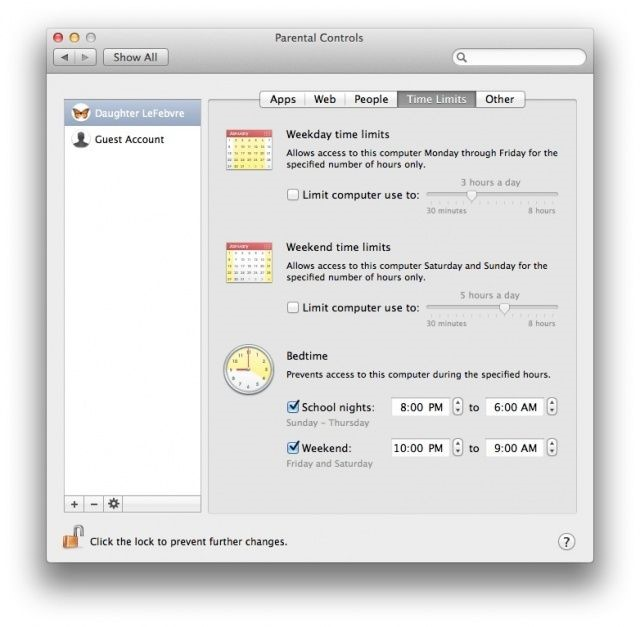
- Selecciona "Preferencias de Sistemas" desde el menú Apple.
- Selecciona "Controles Parentales".
- Selecciona "Desbloquear" y luego elige el nombre y la contraseña o utiliza ID Táctil.
- Elige para que niño quieres establecer limitaciones.
- Selecciona el "Tiempo" y establece los límites de tiempos deseados para el uso de computadora.
Limita el Tiempo de Pantalla Del Niño Con FamiSafe

- Selecciona la opción "Tiempo" desde el menú principal.
- Selecciona "Establece Límite de Tiempo de Pantalla" o puedes bloquear el dispositivo seleccionando "Bloquear Dispositivo".
- Selecciona por cuanto tiempo quieres limitar el acceso.
- Luego obtendrás un cronometro de cuenta regresiva que te mostrara la cantidad de tiempo restante y las aplicaciones que han sido bloqueadas.
También hay otra opción para configurar los límites de tiempo de pantalla para aquellos que no son fanáticos de utilizar aplicaciones de control de terceros. Sin embargo, esta opción esta solo disponible en sistemas operativos iOS 12.
- Ve a configuraciones y selecciona "Tiempo de Pantalla".
- Haz clic en "Tiempo de Baja" esto te permitirá activar y desactivar las configuraciones y elegir sus límites de tiempos deseados.
Conclusión
¡Si los niños tienen todo a su manera, pasarían todo el día viendo una pantalla! Ya que sabemos que esto no es sano, es tu responsabilidad como padre asegurar que sus niños están aprendiendo a cómo utilizar sus dispositivos responsablemente. Puede que tengas algunos problemas para comenzar cuando comienzas a aplicar las limitaciones, pero vale la pena al final. La aplicación de FamiSafe ofrece una prueba de tres días a sus clientes para que puedas decidir si está bien para ti. Ir a sitio web oficial de Famisafe para comenzar tu prueba gratuita hoy!

Omar Antonio M.
staff Editor